

Si tiene Excel 365, use XLOOKUP en lugar de VLOOKUP . La función XLOOKUP es más fácil de usar y tiene algunas ventajas adicionales.
De forma predeterminada, la función XLOOKUP en Excel 365 realiza una coincidencia exacta.
1. La función XLOOKUP a continuación busca el valor 53 (primer argumento) en el rango B3: B9 (segundo argumento).
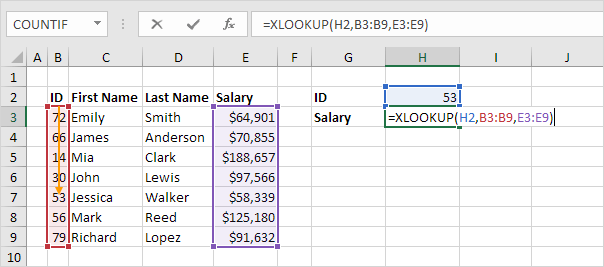
2. A continuación, simplemente devuelve el valor en la misma fila del rango E3: E9 (tercer argumento).
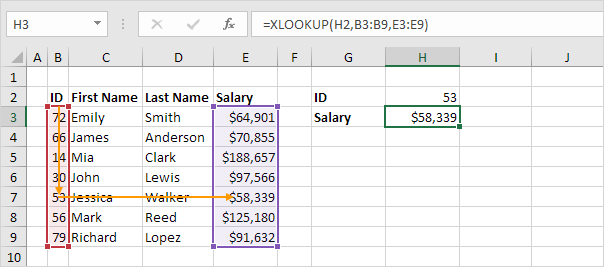
3. Aquí hay otro ejemplo. En lugar de devolver el salario, la función XLOOKUP a continuación devuelve el apellido (reemplace E3: E9 con D3: D9) del ID 79.
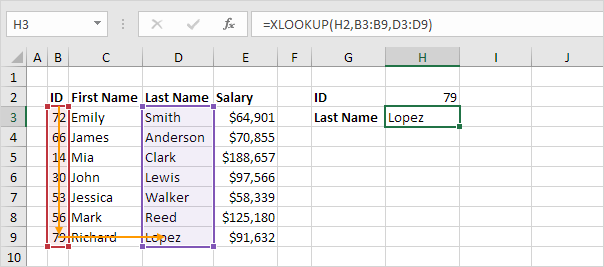
Si la función BUSCAR X no puede encontrar una coincidencia, devuelve un error # N / A.
1. Por ejemplo, la función XLOOKUP a continuación no puede encontrar el valor 28 en el rango B3: B9.
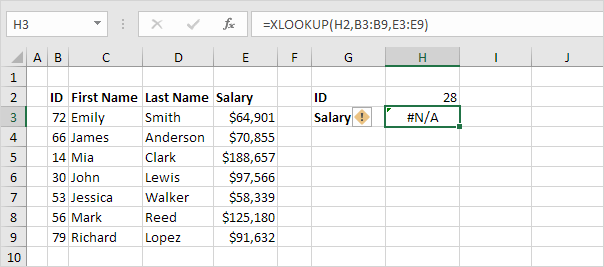
2. Utilice el cuarto argumento de la función BUSCAR X para reemplazar el error # N / A con un mensaje amigable.
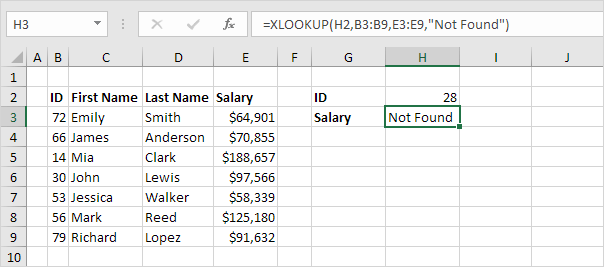
Echemos un vistazo a un ejemplo de la función XLOOKUP en modo de coincidencia aproximada.
1. La función XLOOKUP a continuación busca el valor 85 (primer argumento) en el rango B3: B7 (segundo argumento). Solo hay un problema. No hay valor 85 en este rango.
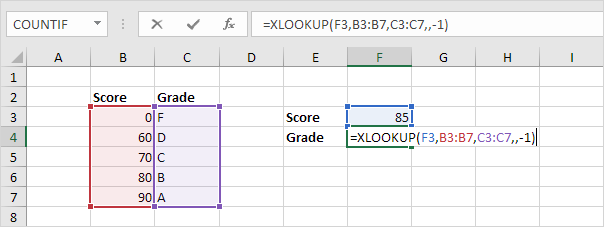
2. Afortunadamente, el valor -1 (quinto argumento) le dice a la función BUSCAR X que encuentre el siguiente valor más pequeño. En este ejemplo, el valor 80.
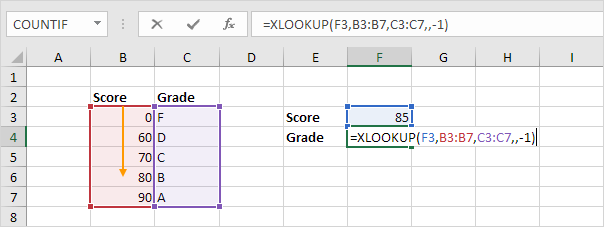
3. A continuación, simplemente devuelve el valor en la misma fila del rango C3: C7 (tercer argumento).
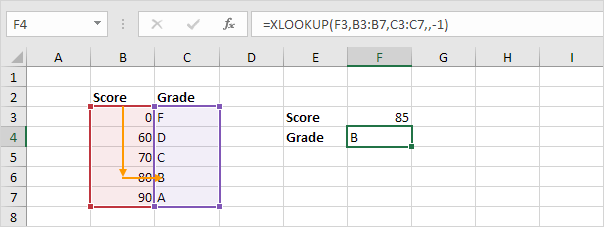
Nota: use 1 en lugar de -1 para el quinto argumento para encontrar el siguiente valor más grande. En este ejemplo, el valor 90. La función BUSCAR X también funciona con datos no clasificados. En este ejemplo, no es necesario ordenar las puntuaciones en orden ascendente.
En lugar de usar INDICE y COINCIDIR en Excel para realizar una búsqueda a la izquierda , simplemente use la función XLOOKUP. Por ejemplo, eche un vistazo a la función XLOOKUP a continuación.
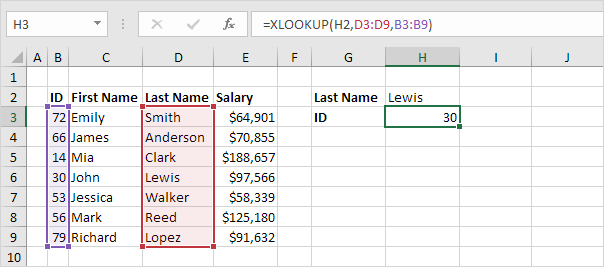
Explicación: la función BUSCAR X busca el apellido y devuelve el ID.
La función XLOOKUP en Excel 365 puede devolver varios valores.
1. Primero, la función XLOOKUP a continuación busca el ID y devuelve el nombre (nada nuevo).
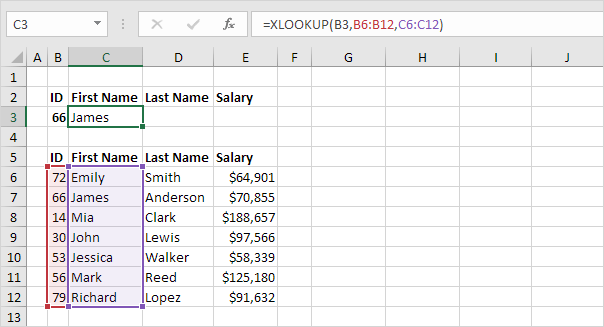
2. Reemplace C6: C12 con C6: E12 para devolver el nombre, apellido y salario.
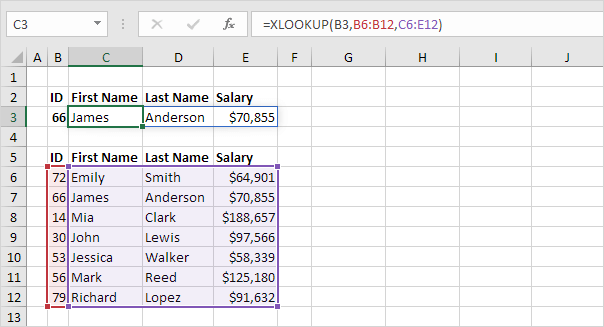
Nota: la función XLOOKUP , ingresada en la celda C3, llena varias celdas. ¡Guau! Este comportamiento en Excel 365 se llama derrame.
14/14 ¡Completado! Más información sobre búsqueda y referencia>
Siguiente capítulo: Funciones financieras